KTV Zurbagan - VPN konfiguráció a router TP-LINK
Tinktúra pordklyucheniya VPN router TP-Link
Figyelmeztetés. Mielőtt beállítani a router, győződjön meg róla, a router a legújabb firmware-t a gyártó honlapján. Arról, hogy milyen öltés és a firmware verzió, olvassa el a kézikönyvet az útválasztó vagy lépjen kapcsolatba a technikai támogatást a gyártó.
Annak érdekében, hogy állítsa be a router, el kell menni a maga admin panel.
A megnyíló ablakban adja meg felhasználónevét és jelszavát (alapértelmezés azok admin / admin).
Ha egyszer kap az admin felületen, akkor először állítsuk be a Wi-Fi hálózathoz.
Ehhez a bal oldalon a navigációs menüből válassza ki a „Wireless” - „Wireless beállítások”:
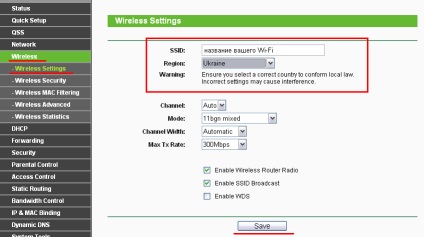
Az oszlop „SSID” írjon be egy nevet a vezeték nélküli hálózat (pl: moy_dom)
Minden mást lehet hagyni ahogy van, és kattintson a „Mentés” gombra. Miután rákattint akkor figyelmeztető üzenetet ad, hogy minden beállítás után lépnek életbe reboot:
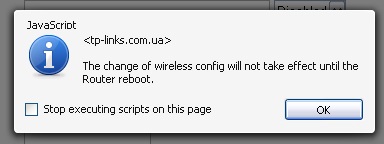
Annak érdekében, hogy újra a router van szüksége, kattintson a bal oldali menüben a „System Tools” - „Reboot”:
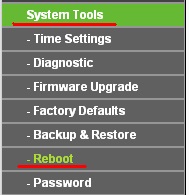
A következő oldalon kattintson a „Reboot”, az alábbi linkre kattintva a rendszer kérni fogja, hogy vajon szeretné újra a router:
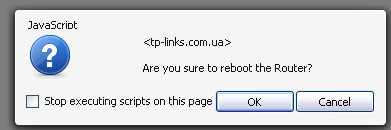
Egyetért vele, és nyomja meg az „OK” gombot.
Aztán egy perc múlva berendezés újraindul és újra engedélyezni.
Akkor kell beállítani titkosítást a vezeték nélküli hálózat nem lenne egy, de te és a nép, akiknek hozzáférést a vezeték nélküli hálózat nem férnek hozzá.
Ehhez a bal oldalon a navigációs menüből válassza ki a „Wireless” - „Wireless Security”:
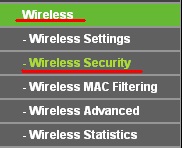
A következő oldalon, lapozzunk lefelé, és helyezze a mutatót melletti „WPA-PSK / WPA2-PSK”, és állítsa be a paramétereket az alábbiak szerint:
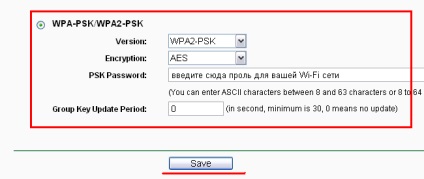
A „PSK Password” adja meg a jelszót legalább 8 karakter. És kattintson a „Mentés” gombra. Újra azt mondják, hogy a változások akkor lépnek életbe, miután újraindítja a router, akkor több időre van szüksége, hogy nem az eljárás állítani a router, a fent leírtak szerint!
Field vezeték nélküli hálózat beállítása, be kell állítania egy Internet-kapcsolat, a router lenne függetlenül csatlakoztatva, vagy újra csatlakozik.
Az oldalon megjelenő:
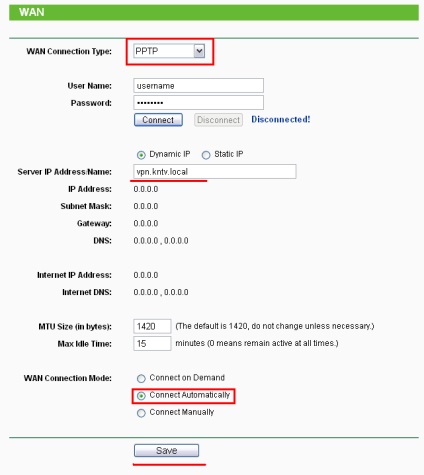
Válassza ki a kapcsolat típusát „PPTP” (Oroszország PPTP).
Lenn a „WAN Connection Mode” részben állítsa a mutatót feliratú dobozba „Connect automatically” (ez lehetővé teszi, hogy az útválasztó automatikusan csatlakozik, és csatlakoztassa újra).
Ezt követően, kattintson a „Mentés” gombra.
Feltéve, hogy mindent jól csinált, és adja meg a helyes „User Name” és „Jelszó” a router automatikusan csatlakozik az internethez függetlenül.
Tinktúra pordklyucheniya VPN router TP-Link
Figyelmeztetés. Mielőtt beállítani a router, győződjön meg róla, a router a legújabb firmware-t a gyártó honlapján. Arról, hogy milyen öltés és a firmware verzió, olvassa el a kézikönyvet az útválasztó vagy lépjen kapcsolatba a technikai támogatást a gyártó.
Annak érdekében, hogy állítsa be a router, el kell menni a maga admin panel.
A megnyíló ablakban adja meg felhasználónevét és jelszavát (alapértelmezés azok admin / admin).
Ha egyszer kap az admin felületen, akkor először állítsuk be a Wi-Fi hálózathoz.
Ehhez a bal oldalon a navigációs menüből válassza ki a „Wireless” - „Wireless beállítások”:
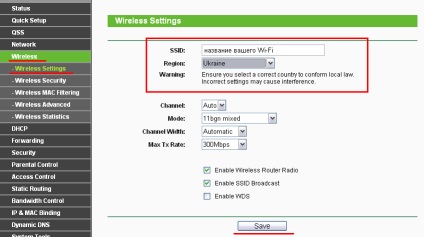
Az oszlop „SSID” írjon be egy nevet a vezeték nélküli hálózat (pl: moy_dom)
Minden mást lehet hagyni ahogy van, és kattintson a „Mentés” gombra. Miután rákattint akkor figyelmeztető üzenetet ad, hogy minden beállítás után lépnek életbe reboot:
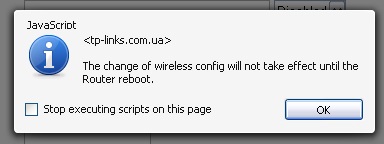
Annak érdekében, hogy újra a router van szüksége, kattintson a bal oldali menüben a „System Tools” - „Reboot”:
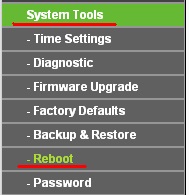
A következő oldalon kattintson a „Reboot”, az alábbi linkre kattintva a rendszer kérni fogja, hogy vajon szeretné újra a router:
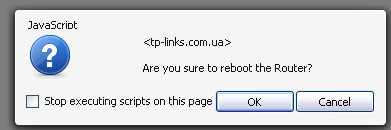
Egyetért vele, és nyomja meg az „OK” gombot.
Aztán egy perc múlva berendezés újraindul és újra engedélyezni.
Akkor kell beállítani titkosítást a vezeték nélküli hálózat nem lenne egy, de te és a nép, akiknek hozzáférést a vezeték nélküli hálózat nem férnek hozzá.
Ehhez a bal oldalon a navigációs menüből válassza ki a „Wireless” - „Wireless Security”:
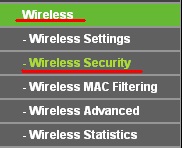
A következő oldalon, lapozzunk lefelé, és helyezze a mutatót melletti „WPA-PSK / WPA2-PSK”, és állítsa be a paramétereket az alábbiak szerint:
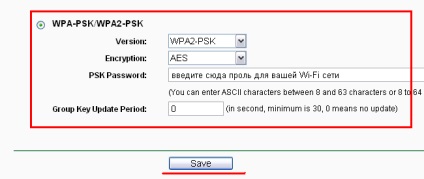
A „PSK Password” adja meg a jelszót legalább 8 karakter. És kattintson a „Mentés” gombra. Újra azt mondják, hogy a változások akkor lépnek életbe, miután újraindítja a router, akkor több időre van szüksége, hogy nem az eljárás állítani a router, a fent leírtak szerint!
Field vezeték nélküli hálózat beállítása, be kell állítania egy Internet-kapcsolat, a router lenne függetlenül csatlakoztatva, vagy újra csatlakozik.
Az oldalon megjelenő:
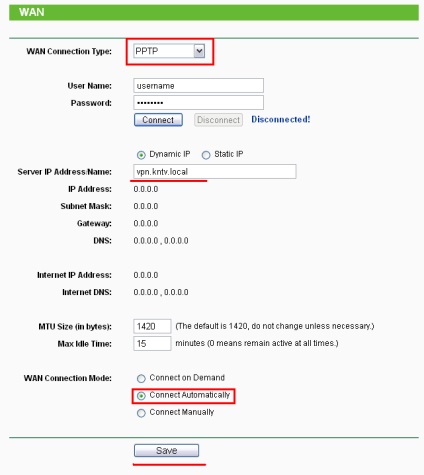
Válassza ki a kapcsolat típusát „PPTP” (Oroszország PPTP).
Lenn a „WAN Connection Mode” részben állítsa a mutatót feliratú dobozba „Connect automatically” (ez lehetővé teszi, hogy az útválasztó automatikusan csatlakozik, és csatlakoztassa újra).
Ezt követően, kattintson a „Mentés” gombra.
Feltéve, hogy mindent jól csinált, és adja meg a helyes „User Name” és „Jelszó” a router automatikusan csatlakozik az internethez függetlenül.